Glusterfs je škálovatelný síťový souborový systém s možností škálování na několik petabajtů a zpracováním tisíců klientů. Je to open source a distribuovaný souborový systém, který nastavuje zdroje diskového úložiště z více serverů do jednoho jmenného prostoru. Je vhodný pro datově náročné úlohy, jako je cloudové úložiště a streamování datových médií.
V tomto tutoriálu ukážu, jak nastavit server úložiště s vysokou dostupností s GlusterFS na Ubuntu 18.04 LTS (Bionic Beaver). Použijeme 3 ubuntu servery, 1 server jako klienta a 2 další jako úložiště. Každý úložný server bude zrcadlem toho druhého a soubory budou replikovány na obou úložných serverech.
Předpoklady
- 3 servery Ubuntu 18.04
- 10.0.15.10 – gfs01
- 10.0.15.11 – gfs02
- 10.0.15.12 – client01
- Kořenová oprávnění
Co uděláme?
- Předinstalace GlusterFS
- Nainstalujte GlusterFS Server
- Konfigurace serverů GlusterFS
- Nastavte klienta GlusterFS
- Testování replikace/zrcadlení
Krok 1 – Předinstalace GlusterFS
Prvním krokem, který musíme udělat před instalací glusterfs na všechny servery, je konfigurace souboru hostitelů a přidání úložiště GlusterFS na každý server.
Konfigurovat soubor hostitelů
Přihlaste se ke každému serveru a získejte root přístup pomocí příkazu 'sudo su', poté upravte soubor '/etc/hosts'.
vim /etc/hosts
Níže vložte konfiguraci hostitelů.
10.0.15.10 gfs01 10.0.15.11 gfs02 10.0.15.12 client01
Uložte a ukončete.
Nyní otestujte každý server pomocí názvu hostitele, jak je uvedeno níže.
ping -c 3 gfs01
ping -c 3 gfs02
ping -c 3 client01
Každý název hostitele se přeloží na IP adresu každého serveru.
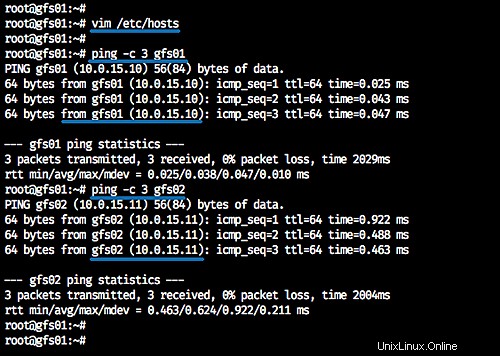
Přidat úložiště GlusterFS
Nainstalujte do systému balíček software-properties-common.
sudo apt install software-properties-common -y
Přidejte klíč glusterfs a úložiště spuštěním příkazů níže.
wget -O- https://download.gluster.org/pub/gluster/glusterfs/3.12/rsa.pub | apt-key add -
sudo add-apt-repository ppa:gluster/glusterfs-3.12
Příkaz aktualizuje všechna úložiště. A již jsme přidali úložiště glusterfs do všech systémů.
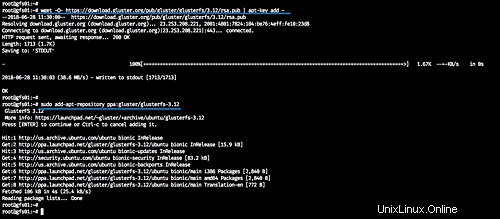
Krok 2 – Instalace serveru GlusterFS
V tomto kroku nainstalujeme server glusterfs na servery 'gfs01' a 'gfs02'.
Nainstalujte glusterfs-server pomocí příkazu apt.
sudo apt install glusterfs-server -y
Nyní spusťte službu glusterd a povolte její spuštění při každém startu systému.
sudo systemctl start glusterd
sudo systemctl enable glusterd
Server Glusterfs je nyní spuštěn na serverech 'gfs01' a 'gfs02'.
Zkontrolujte služby a verzi nainstalovaného softwaru.
systemctl status glusterd
glusterfsd --version
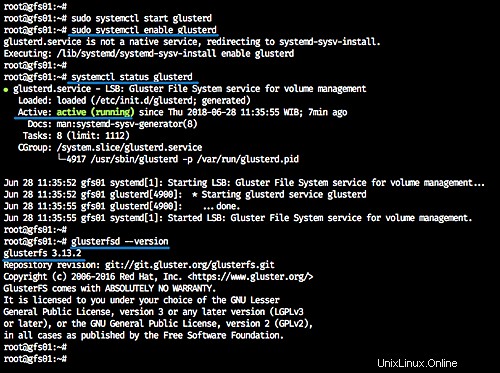
Krok 3 – Konfigurace serverů GlusterFS
Služby Glusterd jsou nyní v provozu a dalším krokem, který uděláme, je nakonfigurovat tyto servery vytvořením důvěryhodného fondu úložiště a vytvořením distribuovaného svazku glusterfs.
Vytvoření důvěryhodného fondu úložiště
Ze serveru 'gfs01' musíme přidat server 'gfs02' do úložiště glusterfs.
Spusťte níže uvedený příkaz.
gluster peer probe gfs02
Nyní uvidíme výsledek 'peer probe:success' a do důvěryhodného fondu úložiště jsme přidali server 'gfs02'.
Zkontrolujte stav a seznam úložiště pomocí příkazů níže.
gluster peer status
gluster pool list
A uvidíte, že server 'gfs02' je připojen ke sdruženému clusteru a je na seznamu fondů.
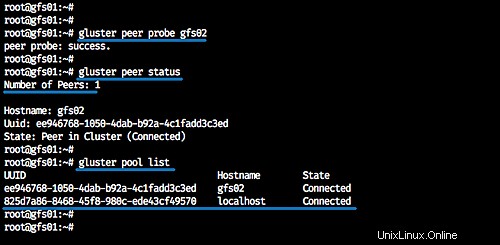
Nastavení distribuovaného svazku GlusterFS
Po vytvoření důvěryhodného fondu úložiště vytvoříme nový distribuovaný svazek glusterfs. Vytvoříme nový svazek glusterfs na základě systémového adresáře.
Poznámka:
- Pro produkci serveru se doporučuje vytvořit svazek glusterfs pomocí jiného oddílu, nikoli pomocí systémového adresáře.
Vytvořte nový adresář '/glusterfs/distributed' na každém serveru 'gfs01' a 'gfs02'.
mkdir -p /glusterfs/distributed
A ze serveru „gfs01“ vytvořte distribuovaný svazek glusterfs s názvem „vol01“ se 2 replikami „gfs01“ a „gfs02“.
gluster volume create vol01 replica 2 transport tcp \
gfs01:/glusterfs/distributed \
gfs02:/glusterfs/distributed \
force
Nyní jsme vytvořili distribuovaný svazek 'vol01' – spusťte 'vol01' a zkontrolujte informace o svazku.
gluster volume start vol01
gluster volume info vol01
A následuje výsledek.
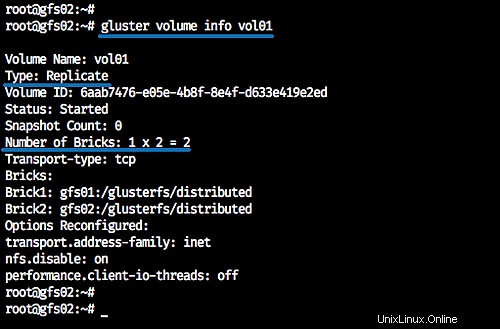
V této fázi jsme vytvořili svazek „vol01“ typu „Replicate“ a 2 bloky na serveru „gfs01“ a „gfs02“. Všechna data budou automaticky distribuována na každý replikační server a jsme připraveni připojit svazek.
Pod informací o svazku 'vol01' ze serveru 'gfs02'.
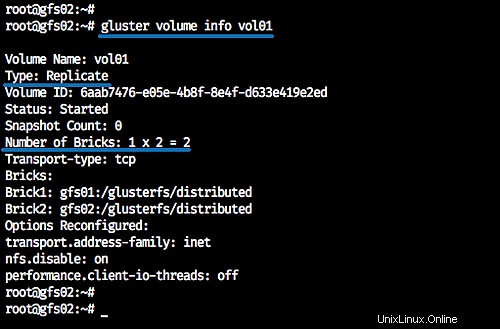
Krok 4 – Nastavení klienta GlusterFS
V tomto kroku připojíme svazek glusterfs 'vol01' ke klientovi Ubuntu a musíme nainstalovat klienta glusterfs na klientský server.
Nainstalujte glusterfs-client do systému Ubuntu pomocí příkazu apt.
sudo apt install glusterfs-client -y
Po dokončení instalace glusterfs-client nyní vytvořte nový adresář '/mnt/glusterfs'.
mkdir -p /mnt/glusterfs
A připojte distribuovaný svazek glusterfs 'vol01' do adresáře '/mnt/glusterfs'.
sudo mount -t glusterfs gfs01:/vol01 /mnt/glusterfs
Nyní zkontrolujte dostupný svazek v systému.
df -h /mnt/glusterfs
A připojíme svazek glusterfs do adresáře '/mnt/glusterfs'.
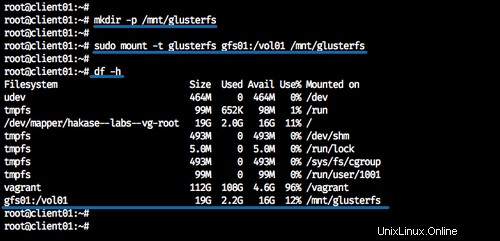
Další:
Chcete-li trvale připojit glusterfs do klientského systému Ubuntu, můžeme přidat svazek do '/etc/fstab'.
Upravte konfigurační soubor '/etc/fstab'.
vim /etc/fstab
A vložte konfiguraci níže.
gfs01:/vol01 /mnt/glusterfs glusterfs defaults,_netdev 0 0
Uložte a ukončete.
Nyní restartujte server a až bude online, automaticky přes fstab připojíme svazek glusterfs 'vol01'.
Krok 5 – Testování replikátu/zrcadlení
V tomto kroku otestujeme zrcadlení dat na každém uzlu serveru.
Připojte svazek glusterfs 'vol01' ke každému serveru glusterfs.
Na serveru 'gfs01'.
mount -t glusterfs gfs01:/vol01 /mnt
Na serveru 'gfs02'.
mount -t glusterfs gfs02:/vol01 /mnt
Nyní zpět do klienta Ubuntu a přejděte do adresáře '/mnt/glusterfs'.
cd /mnt/glusterfs
Vytvořte nějaké soubory pomocí dotykového příkazu.
touch file01 file02 file03
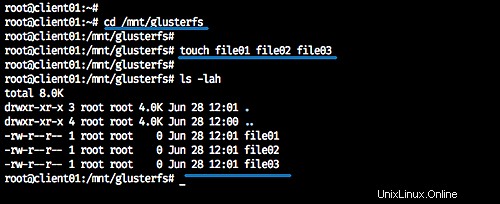
Nyní zkontrolujte každý – „gfs01“ a „gfs02“ – server a my získáme všechny soubory, které jsme vytvořili z klientského počítače.
cd /mnt/
ls -lah
Zde je výsledek ze serveru 'gfs01'.
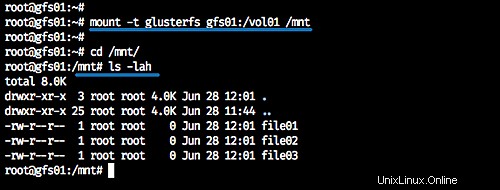
A zde je výsledek ze serveru 'gfs02'.
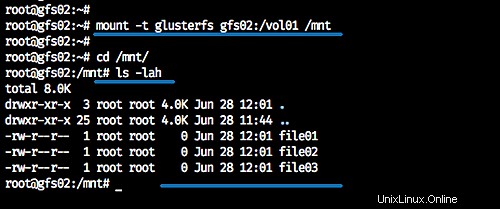
Všechny soubory, které jsme vytvořili z klientského počítače, budou distribuovány na všechny servery uzlových svazků glusterfs.